Wykorzystanie obrazów zaczęło się rozwijać, gdy aparaty cyfrowe stały się bardziej dostępne dla wszystkich. Nie musiałbyś robić konfiguracji ani iść do studia, aby zrobić zdjęcie. Za pomocą telefonu lub aparatu możesz uchwycić wszystko, co piękne, a wiele z nich to selfie. Nawet w branżach takich jak reklama obrazy dodają wizualną reprezentację, która wywiera większy wpływ niż użycie czystego tekstu.
W przypadku wysokiej jakości obrazu każdy może boleć, że rozmiar pliku obrazu jest zwiększony. Czasami chcemy zmienić jego rozmiar, aby był mniejszy i zaoszczędzić trochę miejsca, nie obniżając jego oryginalnej jakości. Nie wpadaj w panikę, bo mamy cię przy sobie! Na tym blogu przedstawimy Wam 5 najlepszych resizery zdjęć możesz użyć, a my sprawdziliśmy je dla Ciebie, czytaj dalej, aby dowiedzieć się, jakie narzędzia musisz znać.
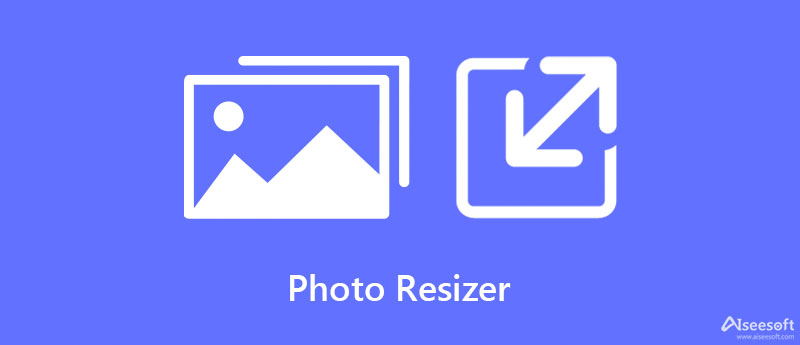
Poniższa lista to 5 najlepszych opcji zmiany rozmiaru obrazu, których możesz użyć na swoim urządzeniu, aby zmienić proporcje i rozmiar pliku obrazu lub przechwytywania. Załóżmy, że nie masz pojęcia o ich mocnych i słabych stronach. W takim przypadku ta tabela porównawcza pomoże ci określić, które narzędzie jest najlepsze do zmiany rozmiaru mediów wizualnych. Po zapoznaniu się z funkcjami tych narzędzi należy przejść do szczegółowego przeglądu, który wskazaliśmy w części 2, aby dokładniej omówić każde narzędzie.
| Cechy | Narzędzie do skalowania obrazu Aiseesoft online | Kompresor obrazu Aiseesoft online | Narzędzie do zmiany rozmiaru obrazu firmy Microsoft | Zmień rozmiar Sense | Sizeroks |
| Zmień rozmiar obrazu z wysokiej jakości wydrukiem | Tak | Tak | Tak | Tak | Tak |
| Obsługuje technologię AI | Tak | Tak | Nie | Nie | Nie |
| Wolne od złośliwego oprogramowania | Tak | Tak | Tak | Tak | Tak |
| Zmień rozmiar obrazu w partii | Nie | TAK | Nie | Tak | Nie |
| Wymaga połączenia z Internetem | Tak | Tak | Nie | Nie | Nie |
| Obsługuje funkcję przeciągnij i upuść | Tak | Tak | Nie | Nie | Tak |
| Bezpłatne | Tak | Tak | TAK | Nie | Tak |
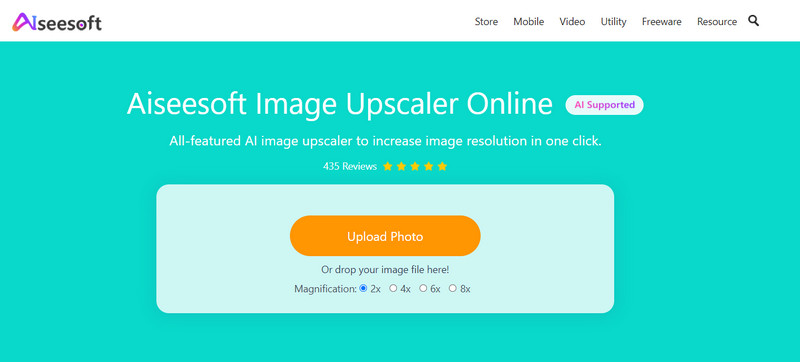
Narzędzie do skalowania obrazu Aiseesoft online to narzędzie do zmiany rozmiaru zdjęć online, którego możesz użyć do zwiększenia jakości zdjęć do 800%. Za pomocą tego oprogramowania możesz jednym kliknięciem poprawić jakość wizualną przesyłanego tutaj obrazu. To oprogramowanie jest bezpłatne i oparte na sieci Web, więc nie musisz pobierać instalatora. Możesz go użyć od razu w dowolnej wyszukiwarce po uzyskaniu dostępu do oprogramowania. Tak więc, jeśli chcesz zmienić rozmiar obrazu, który masz na swoim urządzeniu, to jest to oprogramowanie online, które daje ci pomocną dłoń.
Jak powiedzieliśmy wcześniej, oprogramowanie jest narzędziem obsługiwanym online, co oznacza, że będziesz potrzebować połączenia internetowego, aby uzyskać dostęp do tego narzędzia. Jeśli nie masz żadnego połączenia i chcesz z niego skorzystać, nie będziesz nawet w stanie załadować tego narzędzia. To jedyna wada tego oprogramowania; trzeba zmienić proporcje obrazu? Następnie musisz kliknąć powyższy link, aby uzyskać dostęp do tego oprogramowania, przesłać obraz i voila, masz ulepszoną wersję na swoim urządzeniu tak łatwo.
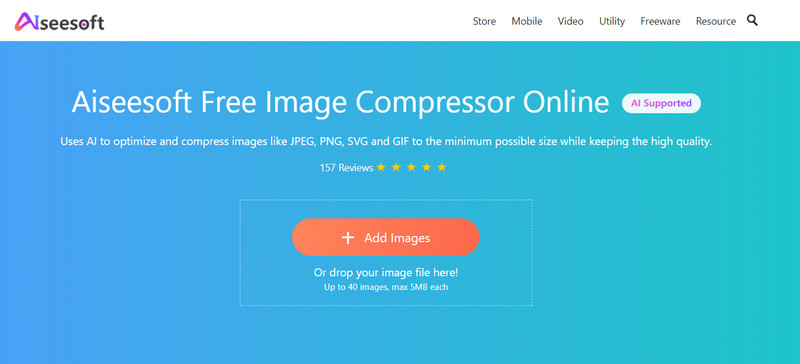
Kompresor obrazu Aiseesoft online to niezawodny darmowy program do zmiany rozmiaru obrazu, którego możesz użyć do kompresji obrazu bez ograniczeń. Chociaż oprogramowanie może zmniejszyć rozmiar obrazu, nie obniża to jakości. Można śmiało powiedzieć, że zachowuje oryginalną jakość obrazu po zmniejszeniu rozmiaru pliku. Niesamowite w tym narzędziu jest to, że obsługuje technologię AI; nie każde narzędzie online lub offline obsługuje technologię AI. Dzięki unikalnemu stylowi kompresji obrazów miliony użytkowników korzystały już z tego narzędzia do kompresji rozmiaru plików swoich obrazów, a to narzędzie ich nie zawodzi.
Co więcej, to narzędzie może być twoim przyjaznym narzędziem do zmiany rozmiaru zdjęć, ponieważ może jednocześnie kompresować ponad 40 plików. Jednak ma tę samą wadę, co skalowanie obrazu; do korzystania z tego oprogramowania potrzebne jest połączenie internetowe; jeśli go nie masz, nie możesz go użyć. Rozmiar pliku obrazu, który tutaj przesyłasz, musi być mniejszy niż 5 MB każdy. To narzędzie wykonuje swoją pracę najlepiej, z dala od innych kompresorów obrazu, których możesz użyć. Możesz odwiedzić oficjalną stronę narzędzia, klikając powyższy link.
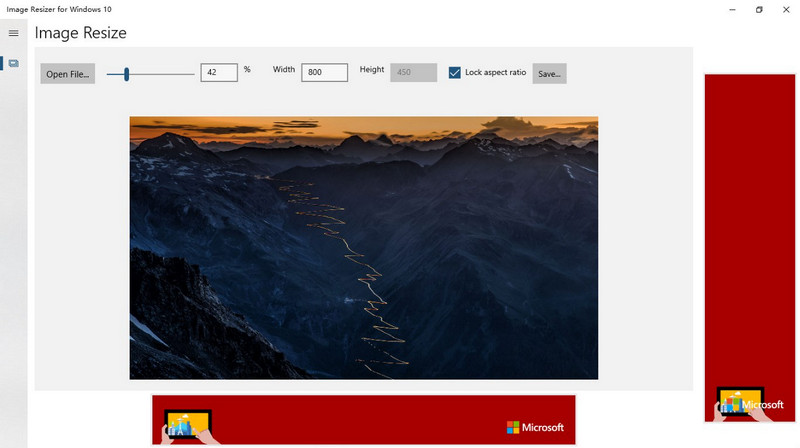
Najlepszym narzędziem do zmiany rozmiaru zdjęć na komputer PC, które można pobrać, jest Narzędzie do zmiany rozmiaru obrazu firmy Microsoft. To narzędzie ma unikalne funkcje zmiany proporcji obrazu, takie jak blokowanie i odblokowywanie proporcji obrazu. W przeciwieństwie do innych narzędzi ze stałą wartością procentową skalowania w górę, jeśli użyjesz tego, możesz manipulować rozmiarem obrazu zgodnie z własnymi preferencjami. Możesz użyć suwaka, aby uzyskać dokładny współczynnik proporcji, który chcesz osiągnąć na obrazie, który przesyłasz tutaj. Pobierz narzędzie na swój system Windows za darmo, jeśli chcesz korzystać z tego oprogramowania.
Istnieje jednak wymóg systemowy, mimo że to oprogramowanie do zmiany rozmiaru zdjęć można pobrać bezpłatnie. Jeśli używasz systemu Windows 8 lub starszego, nie możesz pobrać oprogramowania na komputer, ponieważ do jego używania potrzebny jest system Windows 10 lub nowszy. Ponadto niektóre reklamy będą wyświetlane na ekranie, gdy go używasz, ale nie będzie Ci to przeszkadzać, ponieważ nie są tak duże na ekranie. Niemniej jednak to narzędzie zapewnia świetny sposób na zmianę ramki obrazu, którą masz do swoich potrzeb.
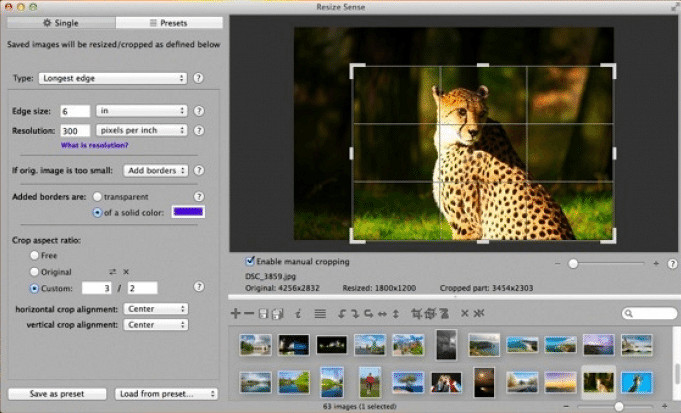
Aby uzyskać precyzyjną zmianę rozmiaru pikseli zdjęć na komputerze Mac, możesz chcieć Zmień rozmiar Sense. To narzędzie chwali się elastycznością w zmianie rozmiaru obrazu i mają rację. Za pomocą tego oprogramowania na Macu możesz zmienić proporcje obrazu, aby dopasować go do wymagań większości stron internetowych i projektów graficznych lub możesz do użytku osobistego. Oprócz zmiany proporcji obrazu, to narzędzie może zmieniać format obrazu, przycinać, obracać, odwracać i zmieniać metadane. Dlatego świadomie stał się elastyczny w wykonywaniu podstawowej edycji obrazów.
Zanim będziesz mógł mieć to elastyczne narzędzie, musisz poświęcić się, a to oznacza, że będziesz musiał je kupić. Jeśli zastanawiasz się, ile to kosztuje, cena oprogramowania będzie kosztować 19.99 USD. Ponadto niektóre opinie użytkowników dotyczące tego narzędzia nie są imponujące, ale nie wszystkie. Jeśli więc zdecydujesz się korzystać z tego oprogramowania, możesz odwiedzić swój Mac App Store i pobrać stamtąd aplikację.
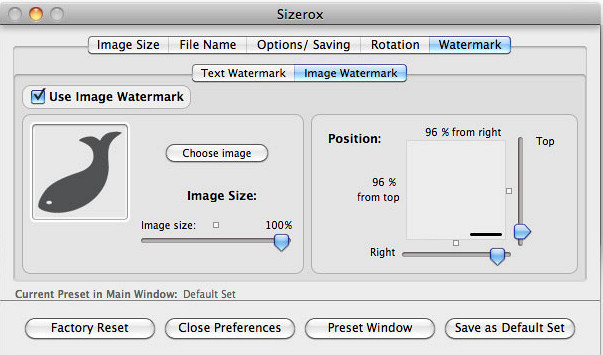
Ostatni na naszej liście jest Sizeroks; jest to mini zmiana rozmiaru zdjęć, który możesz wypróbować na komputerze Mac. Nazywamy to mini, ponieważ jego interfejs wykorzystuje pływający pasek narzędzi, a narzędzie jest na miejscu. Oznacza to, że jego celem jest zmiana rozmiaru zdjęć, które tutaj prześlesz. Narzędzie ma inne funkcje, których możesz użyć: zmianę nazwy pliku, obrót i znak wodny. Możesz przesyłać obrazy w formacie JPEG, TIFF, PNG i PSD, ale wyeksportowaną wersją obrazu będzie JPG. Chociaż oprogramowanie jest mini, obsługuje funkcje przeciągania i upuszczania, aby pomóc Ci nie zlokalizować pliku na dysku. Przeciągnij go i upuść tutaj, aby go przesłać.
Nie możemy powiedzieć, że to oprogramowanie jest najlepszym wyborem dla komputerów Mac, nie ze względu na interfejs, ale ze względu na jego wydajność. Niektórzy użytkownicy komputerów Mac mają problemy z korzystaniem z tego oprogramowania, a wyeksportowanie pliku zajmuje dużo czasu. Dzięki interfejsowi, który zapewnia, czasami trudno jest poruszać się po funkcjach i przyciskach. Ale jeśli nie masz nic przeciwko czekaniu i interfejsowi, który ma, możesz pobrać bezpłatnie z oficjalnej strony internetowej na urządzenia Mac.
Jeśli chodzi o wybór, którego powinieneś użyć, wolimy, abyś postępował zgodnie ze swoimi specyfikacjami, ponieważ nie wszyscy użytkownicy mają takie same wymagania dotyczące zmiany rozmiaru. Ale jeśli nie wiesz, jak wybrać, musisz przeczytać standard, który podajemy poniżej.
Lepiej jest użyć narzędzia dla początkujących niż skomplikowanego lub profesjonalnego dla początkującego, który nie wie o zmianie rozmiaru. Nawet jeśli używasz narzędzia dla początkujących, takiego jak narzędzie do zmiany rozmiaru zdjęć medalionu i produkty Aiseesoft w tym artykule, nadal osiągniesz najlepszą wydajność, ale łatwiej.
Nawet jeśli wybrany resizer jest najlepszy, jeśli nie jest dostępny lub dostępny na twoim urządzeniu, wybieranie ich będzie bezsensowne. Zdarza się również, że wybrane oprogramowanie wymaga przestrzegania określonego standardu wersji systemu operacyjnego, pamięci RAM i ROM. Załóżmy więc, że nie chcesz przestrzegać takich standardów. W takim przypadku musisz użyć produktów online Aiseesoft, które wymieniliśmy w tym artykule, ponieważ nie wymaga to przestrzegania standardu.
Nie powinno to obniżać jakości importowanego obrazu po zmianie rozmiaru obrazu, a następnie jego wyeksportowaniu. Niektóre narzędzia nie obsługują zmiany rozmiaru 4k lub wysokiej jakości obrazu. Jeśli użyjesz narzędzia do zmiany rozmiaru, szansa na obniżenie jakości jest duża. Konieczne jest przeczytanie artykułów związanych z narzędziem, aby dowiedzieć się, czy obniża ono jakość obrazu, tak jak to, co zrobiliśmy z oprogramowaniem w tym artykule.
Wiele bezpłatnych narzędzi pozostawia znak wodny na eksportowanych obrazach po zmianie ich rozmiaru. Chociaż nienawidzimy znaku wodnego na obrazie, w przypadku niektórych narzędzi jest to nieuniknione. Możesz jednak użyć narzędzia do zmiany rozmiaru zdjęcia Kapwing, aby zmienić wymiar obrazu bez znaku wodnego. Podoba Ci się, że produkty Aiseesoft online i oprogramowanie w tym artykule nie pozostawiają znaku wodnego na Twoim obrazie.
Jak zmienić rozmiar obrazów JPG/JPEG?
Możesz kliknąć ten link, aby łatwo zobaczyć najlepsze narzędzia, z których możesz korzystać w samouczku zmiana rozmiaru JPG/JPEG na urządzeniu.
Czy mogę zmienić rozmiar obrazów na iPhonie i Androidzie?
Tak, możesz. Ale aplikacja, która może zmienić rozmiar twoich obrazów, jest zbyt szeroka, a testowanie ich wszystkich nie jest skutecznym sposobem ustalenia, którego powinieneś użyć. Kliknij ten link, jeśli szukasz narzędzi, które mogą Ci pomóc zmiana rozmiaru obrazów na iPhonie i Androidzie.
Czy mogę używać mojego natywnego edytora obrazów na urządzeniach mobilnych do zmiany rozmiaru obrazów?
Tak, jeśli nie chcesz pobierać aplikacji na swoje urządzenie, aby zmienić rozmiar obrazu, możesz użyć domyślnego edytora obrazów. Każdy edytor obrazów ma resizer; możesz to sprawdzić na swoim urządzeniu i przejść do przycinania, a następnie dostosować.
Wnioski
Te zmiany rozmiaru zdjęć nie pozostawiają znaku wodnego na obrazie po ich wyeksportowaniu po zmianie rozmiaru. Czy uważasz, że ten artykuł pomoże ci dowiedzieć się, które narzędzie jest najlepsze? Mamy nadzieję, że ten blog Ci pomoże. Jeśli masz inne pytania dotyczące tego tematu, możesz zostawić komentarz poniżej i wspomnieć o nich, a następnie porozmawiajmy o tym!
Zmiana rozmiaru obrazu
Powiększ obraz bez utraty jakości Zwiększ rozmiar obrazu z KB do MB Jak powiększyć JPG Jak powiększyć PNG Powiększ zdjęcie do drukowania Zmień rozmiar obrazu na iPhonie Zmień rozmiar obrazu w programie PowerPoint Jak zmienić rozmiar obrazu Zmień rozmiar zdjęcia na Facebooku Zmień rozmiar obrazu w programie Word Jak powiększyć obraz Jak zmienić rozmiar logo
Blu-ray Player to potężny odtwarzacz, który może odtwarzać dyski Blu-ray, foldery Blu-ray, dyski DVD / foldery / pliki ISO, działając jako zwykły odtwarzacz multimediów dla dowolnych plików wideo HD / SD.
100% bezpieczeństwa. Bez reklam.
100% bezpieczeństwa. Bez reklam.